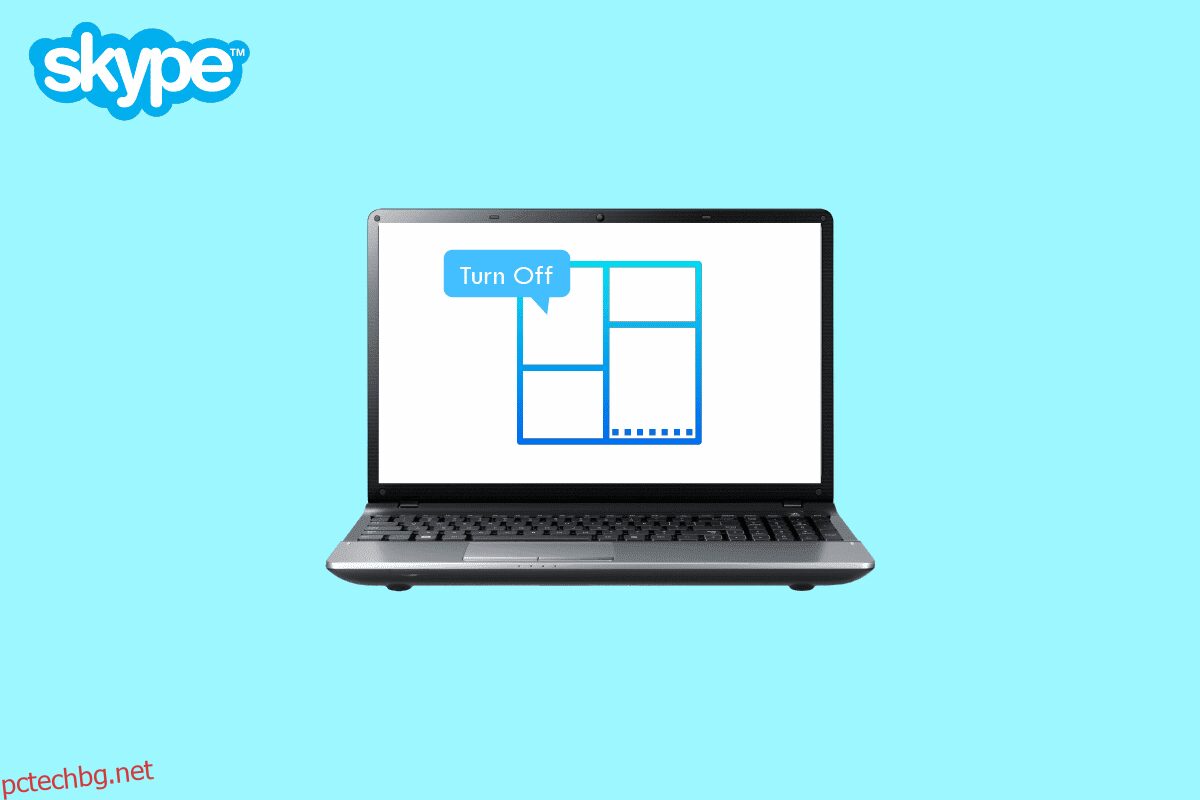Skype е програма, която позволява комуникация по телефона, видео и незабавни съобщения през Интернет. Един от най-ранните пробиви с протокола за глас през интернет (VoIP) беше Skype. В тази статия ще обясним как да изключите Skype Split Screen и защо режимът Skype Split View не работи. Ще научите също как да преместите прозорец на Skype отпред и да възстановите моя Skype екран. Прочетете до края, за да разберете повече.
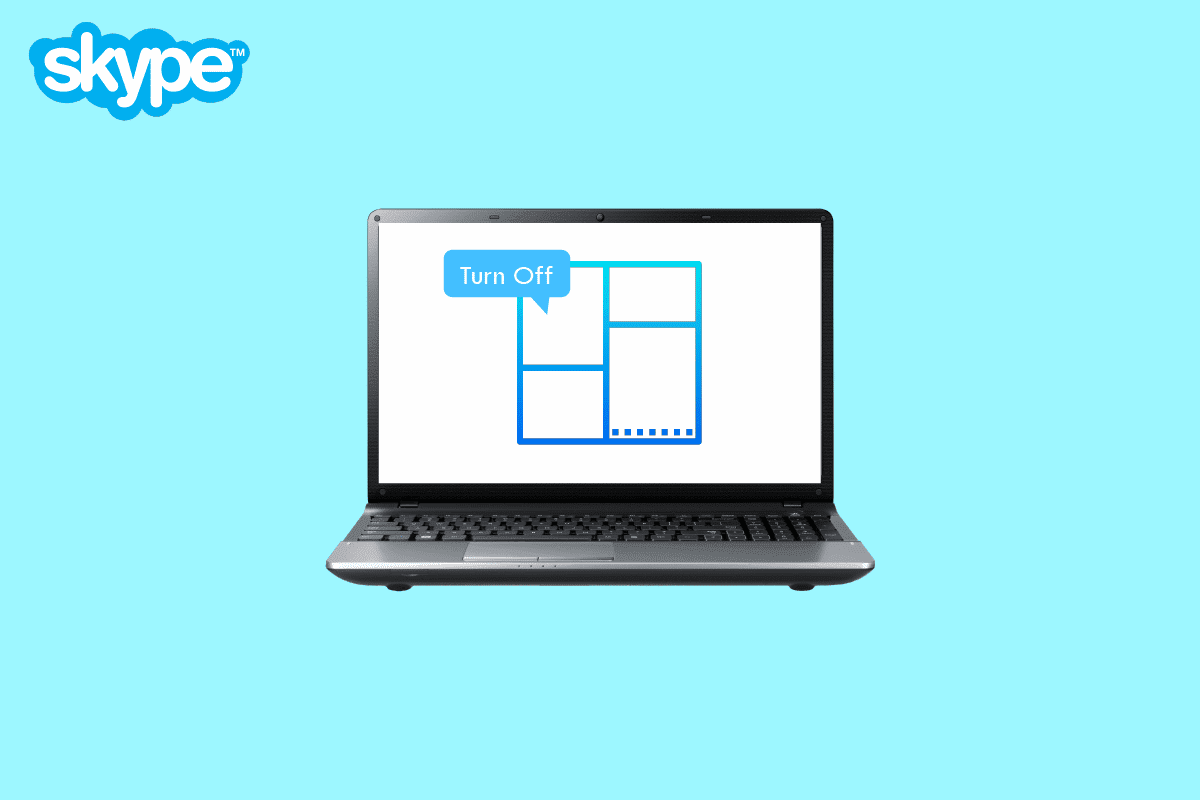
Съдържание
Как да изключите разделения екран на Skype
Продължете да четете по-нататък, за да намерите стъпките, обясняващи подробно как да изключите Skype разделения екран с полезни илюстрации за по-добро разбиране.
Какво представлява Skype Split Screen? Какво представлява режимът на разделен изглед в Skype?
Изгледът с разделен прозорец ви позволява да отваряте чат в различен прозорец за всеки контакт в списъка ви с контакти. Можете да местите прозорците за разговори и контакти около екрана, за да персонализирате напълно начина, по който използвате Skype. Няма да е необходимо да разчитате на насочени известия или да се занимавате с многобройни контакти и чатове, защото това поддържа вашите взаимодействия структурирани.
Режимът на разделен изглед разделя всичко на два прозореца, един за вашия списък с контакти и един за всеки разговор, за разлика от обичайния изглед с един прозорец за всичко. Използвайки тази функция, можете да местите прозорците за разговори и контакти около екрана, за да персонализирате напълно начина, по който използвате Skype. Ще имате контрол върху това с кой прозорец взаимодействате в Skype и никога повече няма да се налага да смесвате разговори.
Защо моят Skype е толкова малък?
Може би имаш активиран функцията Показване на прозореца за повикване, когато Skype е във фонов режим от настройките за повикване. При видеообаждане по Skype имате редица алтернативи за това как да видите вашите приятели, колеги, връстници и членове на семейството. На екрана за повикване можете да избирате между изглед на високоговорител, за да се концентрирате върху човека, който говори, и изглед на мрежа, за да видите до 10 видео и аудио потока наведнъж. Можете също така да избирате между изглед Голяма галерия и режим Заедно, което ви кара да изглеждате като седнали един до друг.
Как да се отърва от Skype Mini Window?
Нека да видим стъпките, за да се отървете от Skype Mini Window.
1. Отворете Skype приложение на вашия компютър/лаптоп.
Забележка: Уверете се, че сте влезли в акаунта си.
2. Кликнете върху иконата с три точки > Настройки от горния ляв ъгъл.

3. Щракнете върху раздела Обаждане от левия панел.
4. Изключете превключвателя за опцията Показване на прозореца за повикване, когато Skype е във фонов режим.
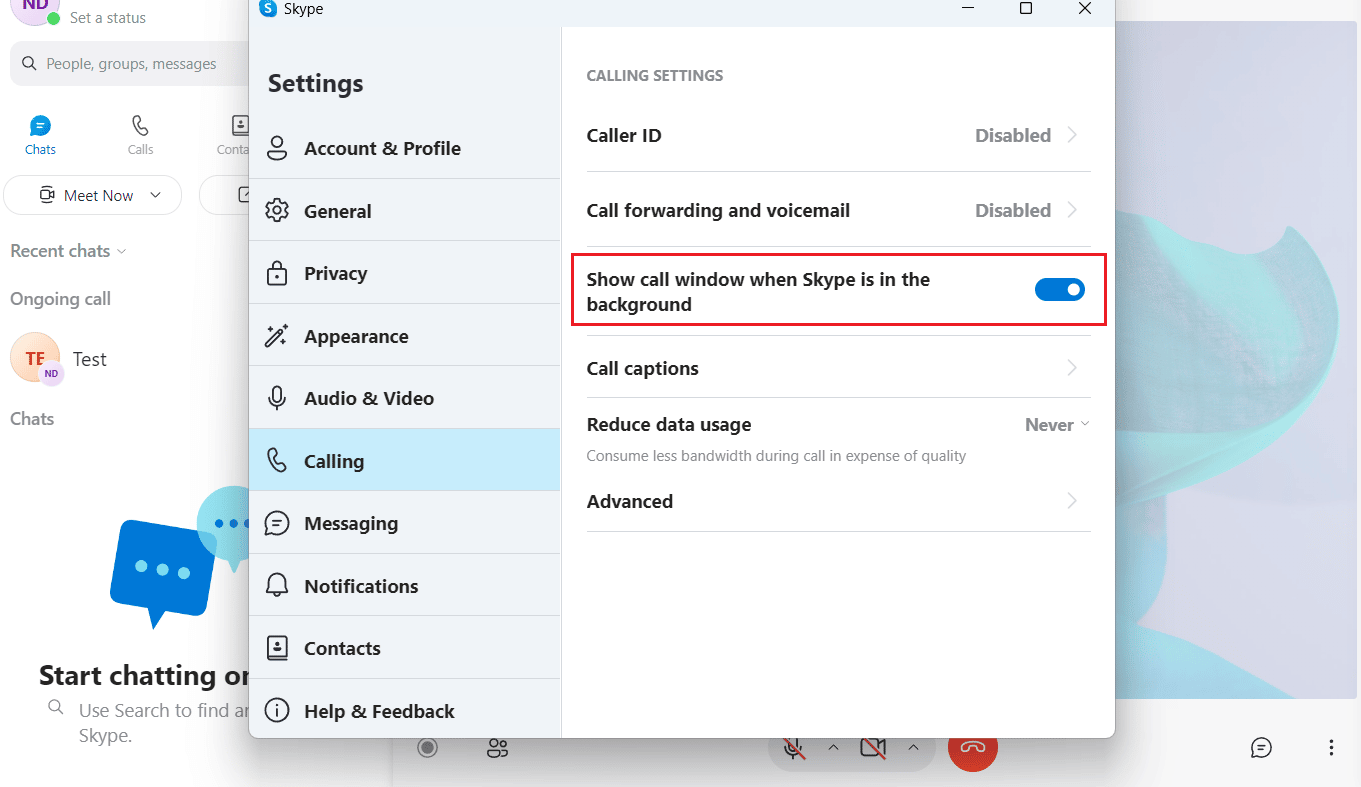
Продължете да четете, за да научите как да изключите разделения екран на Skype.
Как да изведа прозорец на Skype отпред?
За да поставите прозорец на Skype отпред, следвайте стъпките, посочени по-долу.
1. Отворете приложението Skype на вашия компютър или лаптоп.
2. Кликнете върху иконата с три точки в горния ляв ъгъл.
3. След това щракнете върху Настройки.

4. Щракнете върху раздела Повикване от левия панел.
5. И накрая, включете превключвателя за опцията Показване на прозореца за повикване, когато Skype е във фонов режим.
Как да променя размера на видеото за Skype група?
В груповите видеоконференции на Skype няма конкретна конфигурация, която да ви позволява да регулирате еднакво размера на видеото на всеки участник. Имате редица алтернативи за това как да видите вашите приятели, колеги, колеги и членове на семейството. На екрана за повикване можете да избирате между изглед на високоговорител, за да се концентрирате върху човека, който говори, и изглед на мрежа, за да видите до 10 видео и аудио потока наведнъж. Можете също така да избирате между изглед Голяма галерия и режим Заедно.
Можете да опитате тези преки пътища, за да направите Skype малък или голям:
-
Ctrl + Shift + = за увеличаване
-
Ctrl + – за намаляване
-
Ctrl + 0 за действителен размер
Как да възстановя моя Skype екран?
Можете да възстановите екрана на Skype, като деактивирате режима на разделен изглед. Нека да видим стъпките за това.
1. Стартирайте приложението Skype на вашия компютър и влезте в акаунта си.
2. Кликнете върху иконата с три точки > Деактивиране на режима на разделен изглед от горния ляв ъгъл.
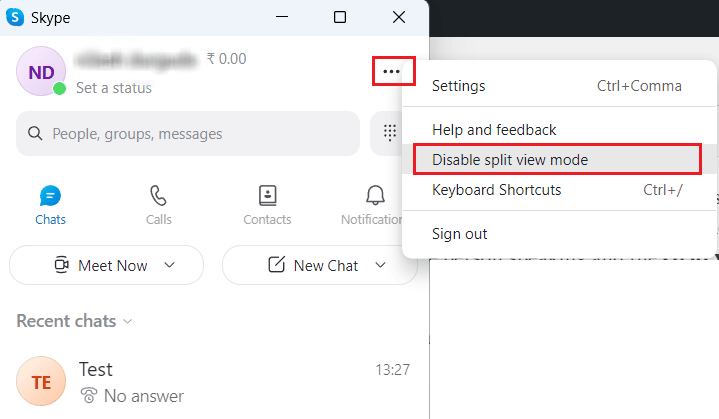
Как да изключа Skype Split Screen? Как да изключа Skype Split View?
Когато включите режима на разделен изглед на Skype, интерфейсът по подразбиране на програмата е разделен на два панела. Вашият списък с контакти ще се появи в първия прозорец, а чатовете с вашите приятели ще започнат в друг прозорец. И двата прозореца могат да бъдат препозиционирани навсякъде на екрана, според вашите предпочитания. За да изключите Skype Split Screen, известен още като Split view, следвайте стъпките, споменати по-горе.
Как да изключа изскачащото поле за чат в Skype?
Трябва да изключите известията за чат в Skype, за да спрете да имате изскачащи прозорци. Нека да видим как да направите това:
1. Отворете Skype на вашия компютър или лаптоп и щракнете върху иконата с три точки.
2. Щракнете върху Настройки.
3. След това щракнете върху раздела Известия от левия панел.
4. И накрая, изключете превключвателя за опцията за известия за чат.
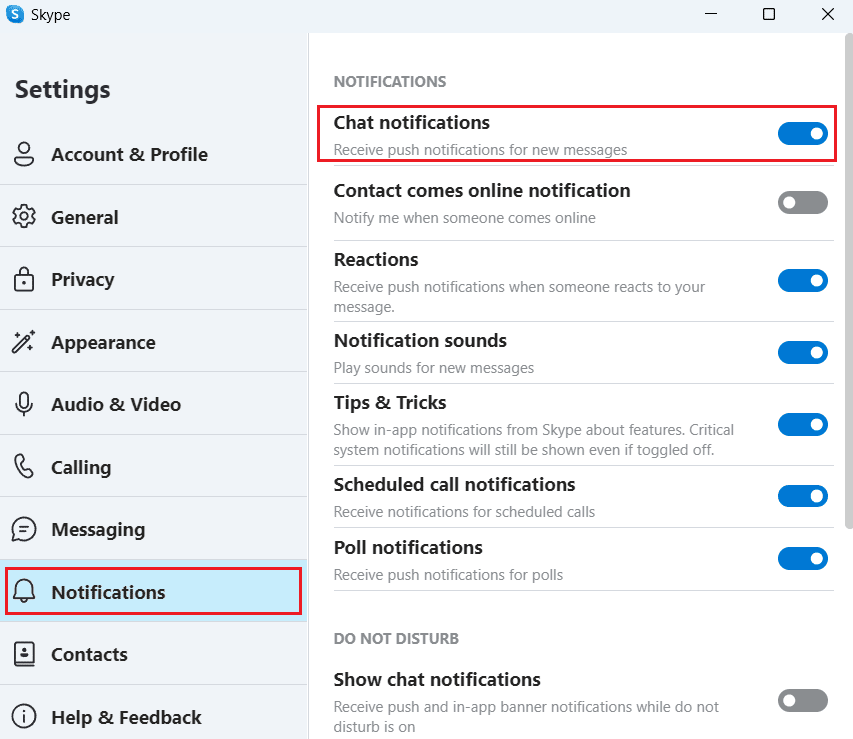
Как да изключа Skype Split Screen Android?
Няма опция за деактивиране на режима на разделен изглед на Приложение Skype за Android. По подразбиране екранът за чат се отваря на следващ екран в приложението Skype за Android.
Как да изключите iPhone с разделен екран на Skype?
Подобно на приложението за Android, Приложение Skype за iOS също няма налична опция за деактивиране на режим на разделен изглед.
Как да се отърва от разделения екран на Skype iPad?
Не можете да се отървете от разделения екран в приложението Skype за iPad/iOS.
Как да променя размера на текста в Skype?
Можете да персонализирате размера на шрифта по подразбиране на Skype на работния плот и в мрежата. Запомнете тези преки пътища:
Вариант I: На Mac
-
Cmd + + за увеличаване
-
Намаляване с Cmd + –
- За реален размер използвайте Cmd + 0
Вариант II: В Windows
-
Ctrl + Shift + = за увеличаване
-
Ctrl + – за намаляване
-
Ctrl + 0 за действителен размер
Защо режимът на разделен изглед на Skype не работи?
Ако вашият режим на разделен изглед на Skype не работи правилно, режимът на разделен изглед на Skype може да не е активиран.
***
И така, надяваме се, че сте разбрали как да изключа Skype разделения екран и да възстановя моя Skype екран с подробните стъпки за ваша помощ. Можете да ни уведомите за всякакви запитвания или предложения относно всяка друга тема, по която искате да направим статия. Пуснете ги в раздела за коментари по-долу, за да знаем.